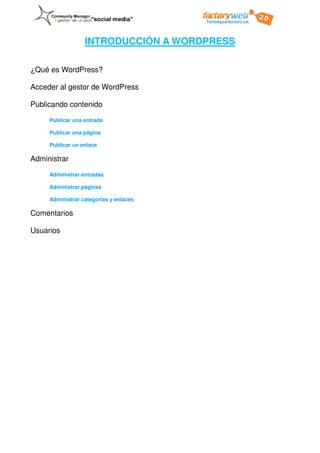
Manual wordpress para autores nov2010
- 1. INTRODUCCIÓN A WORDPRESS ¿Qué es WordPress? Acceder al gestor de WordPress Publicando contenido Publicar una entrada Publicar una página Publicar un enlace Administrar Administrar entradas Administrar páginas Administrar categorías y enlaces Comentarios Usuarios
- 2. 1.¿Qué es WordPress? WordPress es un sistema de gestión de contenidos enfocado a la creación de blogs, desarrollado en PHP y MySQL, bajo licencia GPL. El éxito de WordPress se debe a su licencia libre, su facilidad de uso y sus características como gestor de contenidos. Además, hay una gran comunidad de programadores y diseñadores que se encargan de su desarrollo y de crear plugins o temas (plantillas de diseño) para la comunidad de usuarios. WordPress nació del deseo de construir un sistema de publicación personal, elegante y con una buena arquitectura ("Code is poetry"). Características principales: • Fácil instalación, actualización y personalización. • WordPress es un sistema de publicación web basado en entradas ordenadas por fecha, entre otras muchas posibilidades, además de páginas estáticas. • La estructura y diseño visual del sitio dependen del sistema de plantillas (themes). • Múltiples autores o usuarios, junto con sus roles o perfiles que establecen distintos niveles de permisos. • Permite ordenar artículos y páginas estáticas en categorías, subcategorías y etiquetas ("tags"). • Tres estados para una entrada ("post"): Publicado, Borrador, Esperando Revisión (nuevo en WordPress 2.3) y Privado (sólo usuarios registrados). • Permite comentarios y herramientas de comunicación entre blogs. • Distribución de los artículos mediante RDF, RSS 0.92, RSS 2.0 y Atom 1.0. • Gestión y distribución de enlaces. • Subida y gestión de archivos adjuntos y multimedia. • Admite "Plugins" para ampliar las funcionalidades del blog. • Admite "Themes" (plantillas) y "Widgets", que ofrecen numerosas posibilidades y flexibilidad para el diseño y estructura de sus blogs. (Fuente: Wikipedia)
- 3. 2.Acceder al gestor de WordPress Normalmente la instalación de wordpress.org se realiza en el directorio raíz del domino por lo que puedes acceder al editor de tu WordPress a través de la siguiente dirección: http://tu-direccion/wp-admin Si no se ha instalado en el raíz lo único que tienes que hacer es poner en pantalla tu blog y añadir a la dirección que tengas en ese momento en la barra de direcciones del navegador “wp- admin”.En el formulario que aparece tienes que introducir tu nombre de usuario y contraseña:
- 4. 3. Publicando contenido WordPress ofrece diferentes maneras de publicar contenido en el blog, ya sea mediante entradas (posts), páginas o enlaces: 1. Entradas: Es contenido sensitivo a fechas y se muestra en orden cronológico inverso, es decir, el más reciente aparece el primero. Se le pueden asignar categorías y son parte del archivo del blog. 2. Páginas: No son parte del blog como tal porque son un apartado permanente. Se puede acceder a las páginas que hayamos creado mediante enlaces que se muestran en la barra lateral u otro lugar del blog. 3. Enlaces: Son los enlaces a otras páginas o blogs a los que queremos hacer referencia y que conforman el llamado Blogroll. Vamos ahora a publicar una entrada, donde puedes presentarte y explicar los objetivos de tu blog, por ejemplo. En el panel de administración seleccionamos Escribir. Al lado de la pestaña de “Entrada” se encuentra “Página” y “Enlace”. Éstas se utilizan cuando necesitemos publicar una página con contenido más estático o un enlace a recursos que creamos de interés. Con cualquiera de estas tres opciones aparece un espacio donde es posible redactar mediante un editor que tiene varias funciones, comunes para los tres tipos de contenidos. El editor tiene dos pestañas principales: Visual y HTML. Si tienes seleccionado la pestaña de Visual no verás los códigos que están detrás de lo que publicas. Para publicar contenido en Internet es necesario utilizar lo que se conoce como el lenguaje HTML. El editor facilita el que puedas incluir las etiquetas sin que te des cuenta de ello. Es por ello que a este tipo de editor se le conoce como WYSIWYG (en inglés: what you see is what you get) Cuando seleccionas la pestaña de HTML tienes acceso al código que se está utilizando para el formato del texto.
- 5. Los botones de la barra de herramientas permiten editar el texto: Este botón es para ennegrecer determinado contenido. Para aplicar la negrita marcas el contenido con el cursor y seleccionas el botón. Ídem que el anterior pero aplicando itálicas (cursiva) al texto seleccionado. Para tachar algo que habías escrito anteriormente. Con el primero de estos botones creas listas con “bullets” mientras que el segundo se utiliza para crear listas con números. Para crear bloques de texto. Con estos tres botones puedes seleccionar la posición del texto: a la derecha, al centro o a la izquierda. Con estos botones puedes crear y eliminar enlaces (hipervínculos). Para incluir imágenes que se encuentren publicadas en línea, basta seleccionar dónde insertar la imagen y añadir la dirección donde se encuentra la imagen. Para cortar el artículo de manera que por dónde lo segmentemos, la parte anterior a la etiqueta, se verá en la ventana de inicio y deberemos pulsar leer más para leer el contenido completo. Este es un corrector ortográfico. Despliega un listado que permite seleccionar el idioma. Para ampliar el editor a pantalla completa.
- 6. Para utilizar el editor extendido con funciones adicionales: Con estas funciones puedes crear diferentes tipos de encabezamiento, subrayar, justificar el texto, definir el color del mismo, pegar como texto plano, desde Word, insertar caracteres personalizados, editar elementos multimedia, tabular el texto y deshacer acciones o volver a repetirlas. También hay una barra con acceso directo para añadir fotos, vídeos o audio, desde una web o nuestro propio disco duro: Si queremos añadir una imagen, hay que hacer clic en el primer icono, y seleccionar si es una imagen que subiremos desde nuestro ordenador o es una imagen que se encuentra online. En el primer caso, seleccionaremos el archivo a subir y luego podremos editar el título o la descripción. Si conocemos la URL de la imagen basta introducirla, añadir una descripción y cómo se alineará en el texto: También podemos insertar y editar imágenes desde este icono de la barra de herramientas, donde podremos cambiar la proporción, al añadir borde o seleccionar cuánto espacio dejar alrededor:
- 7. Los pasos para publicar una entrada sencilla son los siguientes: 1. Selecciona un título para la entrada y el texto que quieres publicar utilizando los botones antes descritos para dar formato al texto, insertar imágenes, multimedia o lo que consideres necesario. 2. Al terminar pulsa sobre “Publicar” si quieres que aparezca publicado en tu blog o “guardar” si deseas mantenerlo como borrador. El sistema hace copias de seguridad de manera automática. Una vez se ha guardado una copia-borrador, aparece la opción de “vista previa” con la que puedes comprobar cómo se verá la entrada en el blog. En este apartado también hay otras funciones como la de programar la publicación de la entrada para que se publique en un momento determinado. Para ello tenemos que seleccionar la opción de “editar” que se encuentra al lado de “publicar inmediatamente” para introducir la fecha deseada: También se puede controlar desde este apartado el estado de publicación de la entrada. Pudiendo despublicar o dejarlo en revisión según sea necesario:
- 8. Otra función que puede resultar útil es el “contador de palabras”, situado justo debajo de los botones de “guardar” y “publicar”, por si tenemos exigencias de longitud de texto o sencillamente queremos controlar que el contenido no sea demasiado extenso: Debajo del editor hay una serie de desplegables que tienen funciones diversas que nos ayudarán a complementar la información de la entrada que estamos preparando: Etiquetas: aquí se pueden insertar palabras clave que sirvan de complemento a las categorías utilizadas para clasificar las entradas y que si utilizas una nube de etiquetas en el tema que tengas activado se mostrarán por importancia a tus lectores.
- 9. Categorías: En esta barra puedes crear y seleccionar categorías para clasificar y organizar tus artículos. La diferencias entre categoría y etiqueta es que la última es mucho más específica que la categoría. Si no se selecciona ninguna se guarda en la categoría por defecto. Se puede señalar más de una categoría para una entrada y se puede añadir una categoría nueva si nos hace falta. Se recomienda no tener más de diez categorías para mantener una coherencia temática dentro del blog. Para ampliar la información ya tenemos las etiquetas. Extracto: Para crear un resumen del artículo publicado en lugar de un abstract automático generado por el sistema. Referencias: Para notificar a otros blogs o páginas que se ha publicado un artículo nuevo en el que se les hace referencia. Se le llama habitualmente Trackback. Cuando enlazamos normalmente otros sistemas de blogs como WordPress no hace falta que lo hagamos ya que lo hace automáticamente. Pero no está de más avisar a quien le has cogido la referencia que estás hablando de su contenido. Campos Personalizados: Se utilizan habitualmente por exigencias de la plantilla con el objetivo de hacer aparecer en la entrada un campo de contenido específico que por defecto no aparece.
- 10. Comentarios & Notificaciones: Puedes seleccionar si los visitantes pueden comentar tu artículo. También puedes decidir si permites “notificaciones”. Esto significa que cuando alguien cite tu artículo aparecerá bajo los comentarios una referencia al artículo que te está citando. Proteger con contraseña esta entrada: Puedes incluir una contraseña para que solo aquellos que tengan la misma puedan acceder el artículo. Autor de la entrada: Se puede seleccionar a qué autor se le asigna la autoría de la entrada. 3.2 - Publicar una página El procedimiento y las herramientas para publicar una página (contenido estático) es básicamente el mismo que para una entrada. Sólo tiene unas pequeñas diferencias. Por lo que se refiere al editor todo es exactamente igual. Las diferencias las encontramos que a la hora de escribir una página no tenemos que asignarle ni etiquetas ni categorías. Página superior: Con esta función asignamos un orden jerárquico a las páginas que escribamos.
- 11. Podemos hacer depender de una superior la que estamos escribiendo. Plantilla de página: Algunos temas utilizados permiten poder escoger una determinada plantilla dependiendo del tipo de página que queramos editar. Orden de la página: Las Páginas normalmente se ordenan alfabéticamente, pero puedes ponerles un número para cambiar el orden en que aparecen. 3.3 - Publicar un enlace Desde este apartado podremos añadir un enlace a nuestra lista de blogs o páginas que por un motivo u otro queremos hacer visibles a nuestros lectores. En este caso para introducir un nuevo elemento en nuestra lista de enlaces lo haremos a través de un sencillo formulario:
- 12. Sólo tenemos que introducir el nombre del enlace, la dirección web y una breve descripción sobre el enlace. Con los dos primeros campos ya es suficiente para publicar un nuevo enlace pero se aconseja la inclusión de la descripción para facilitar la accesibilidad al blog.De la misma manera que las entradas las clasificamos en categorías sucede lo mismo con los enlaces. De esta manera podemos ofrecer la información de una manera más ordenada y también nos ayudará a gestionar a nosotros nuestra lista de enlaces. Podemos asignar aquella categoría o categorías que correspondan así como generar una nueva categoría si fuera necesario. Hay que tener en cuenta que hay una categoría que se asigna por defecto. Esta se puede definir a través del menú Opciones. Para complementar la información de cada enlace, WordPress, nos ofrece unas opciones avanzadas.
- 13. Destino: nos ofrece la posibilidad de escoger cómo queremos que se abra el enlace que acabamos de definir. Elige el marco de destino de sus enlaces. Esto significa que si eliges _blank tu enlace se abrirá en una nueva ventana. Relación con el Enlace (XFN): Si el vínculo es a una persona, puedes especificar tu relación con ella usando el formulario. Aquí puedes especificar el tipo de relación que une tu blog con ese enlace en particular aportando a los buscadores una idea de la relevancia del enlace. Avanzado: Podemos hacer que en lugar del nombre del enlace aparezca una imagen en su lugar, asignarle una dirección de RSS, añadir unas notas y una valoración.
- 14. Una vez asignamos todos estos parámetros a un enlace en la parte derecha de la pantalla tenemos la opción de “guardar” y de poder hacer ese “enlace privado”, es decir que no sea visible.
- 15. 4.Administrar En la pestaña “Administrar” podemos hacer varias cosas, pero básicamente utilizaremos entradas, páginas, categorías y enlaces. 4.1 - Administrar entradas Esta opción sirve para gestionar las entradas que ya hemos publicado o las que están en borrador. Para encontrar la entrada que buscamos podemos usar el buscador que nos ofrecen introduciendo una o varias palabras del título o del contenido. También las podemos encontrar por alguna de sus otras clasificaciones: estado (publicada, borrador, etc), por mes (desde que empezó la página a tener contenidos) o por categoría (alguna de las que le otorgamos). Una vez hemos encontrado la entrada que buscamos, podemos editarla clicando encima del título de la entrada (nos llevará al editor visual para poder hacer los cambios que queramos y volverla a publicar, incluso en otro día) o borrarla (¡cuidado! Si se borra es imposible volver a recuperar una entrada). 4.2 - Administrar páginas Las páginas estáticas se pueden gestionar del mismo modo que las entradas: 4.3 - Administrar categorías y enlaces
- 16. Las categorías son las palabras con las que agrupamos las entradas. Desde el administrador de categorías podemos: 1. Añadir una categoría nueva. 2. Cambiar el nombre a una categoría creada (botón “editar”). 3. Asignar una categoría a otra superior (“editar”). 4. Borrar una categoría (botón “borrar”. ¡Atención! Si se borra una categoría, todas las entradas guardadas bajo esa categoría se clasificarán bajo una genérica – uncategorized-. Si se quiere recuperar una categoría hay que crearla de nuevo, editar todas las entradas donde queremos que aparezca, marcar la casilla y volver a publicar. Crear nueva categoría: también podemos gestionar los enlaces del mismo modo que las categorías:
- 17. 5. Comentarios Desde esta opción, gestionamos los comentarios de los usuarios. En la primera pestaña “Mostrar todos los comentarios” se ven todos los comentarios que llevamos hasta el momento. De cada comentario podemos ver el autor, la IP desde donde lo envió, su e-mail y el comentario en texto. En la segunda pestaña “esperando moderación” están los comentarios que necesitan la aprobación del autor. Cuando un lector deja un comentario WordPress te envía un aviso al correo, y además se pueden encontrar en esta pestaña. Cuando llega un comentario para moderar, hay tres opciones: aprobar, marcar como spam o borrar.
- 18. 6. Usuarios Wordpress también nos permite gestionar los usuarios de nuestro blog con diferentes permisos. En el apartado Usuarios gestionar los usuarios que ya existen. En la configuración del blog por defecto los usuarios no pueden registrarse ellos mismos pero podemos cambiar los ajustes en el menú opciones generales. En el apartado “Tu perfil” también podemos editar la información de nuestro perfil, contacto (e- mail, AIM, Yahoo, Google Talk...), cambiar nuestra contraseña o añadir información biográfica que podremos mostrar públicamente:
